Безопасность является одним из наиболее важных аспектов онлайн-торговли. Bybit, ведущая платформа для торговли криптовалютами, стремится обеспечить высокий уровень безопасности для своих пользователей. В этой статье мы расскажем о том, как настроить и использовать Google Authenticator в Bybit, чтобы обеспечить дополнительную защиту для вашей учетной записи.
Google Authenticator - это приложение, разработанное Google, которое генерирует одноразовые пароли для двухфакторной аутентификации. Двухфакторная аутентификация является эффективным методом защиты вашей учетной записи от несанкционированного доступа. Приложение генерирует уникальный шестизначный код, который необходимо ввести при каждой авторизации на платформе Bybit.
Настройка Google Authenticator в Bybit проста и занимает всего несколько минут. Сначала вам нужно загрузить и установить приложение Google Authenticator на свое мобильное устройство. Затем следуйте инструкциям в приложении, чтобы связать его с учетной записью Bybit. После успешной связи, при каждом входе в аккаунт вам будет предложено ввести шестизначный код, сгенерированный приложением Google Authenticator. Таким образом, даже если ваш пароль станет известен злоумышленникам, они не смогут получить доступ к вашей учетной записи, не введя правильный код с приложения.
Установка и настройка Гугл Аутентификатора на платформе Bybit

Шаг 1: Загрузите и установите Гугл Аутентификатор на свое устройство. Вы можете найти это приложение в Google Play или App Store, в зависимости от вашей операционной системы.
Шаг 2: После установки откройте Гугл Аутентификатор и нажмите кнопку "Добавить аккаунт" или "+" в правом верхнем углу экрана.
Шаг 3: Выберите опцию "Сканировать штрих-код" или "Ручной ввод ключа". Если у вас есть QR-код, вы можете отсканировать его, чтобы автоматически настроить Гугл Аутентификатор. Если у вас нет QR-кода, вам нужно будет ввести ключ вручную.
Шаг 4: Для сканирования QR-кода удерживайте свое устройство над штрих-кодом на платформе Bybit. Гугл Аутентификатор автоматически распознает информацию и добавит вашу учетную запись в список.
Шаг 5: Если вы выбрали опцию "Ручной ввод ключа", введите секретный ключ, который был предоставлен на платформе Bybit. Затем нажмите кнопку "Добавить".
Шаг 6: После успешного добавления учетной записи в список, Гугл Аутентификатор будет генерировать шестизначные одноразовые коды каждые 30 секунд. Вам необходимо будет использовать эти коды при входе на платформу Bybit вместе с вашим обычным паролем.
Теперь, когда Гугл Аутентификатор настроен и активирован, вы можете быть уверены в безопасности вашей учетной записи на платформе Bybit.
Создание учетной записи в Гугл Аутентификаторе
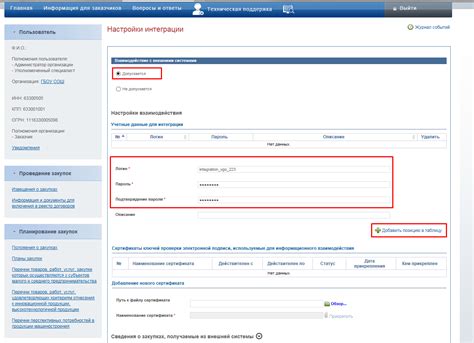
- Шаг 1: Зайдите в магазин приложений на вашем мобильном устройстве (App Store для iOS или Google Play Store для Android) и найдите приложение "Гугл Аутентификатор".
- Шаг 2: Нажмите на кнопку "Установить" и дождитесь завершения установки на вашем устройстве.
- Шаг 3: После установки найдите и откройте приложение "Гугл Аутентификатор" на вашем устройстве.
- Шаг 4: При первом запуске приложение попросит вас добавить учетную запись. Нажмите на кнопку "Плюс" или "Добавить" в верхнем правом углу экрана.
- Шаг 5: Выберите способ добавления учетной записи (Сканирование QR-кода или Ввод ключа). Если вы выбираете сканирование QR-кода, удерживайте ваше устройство над QR-кодом, чтобы приложение смогло его распознать.
- Шаг 6: Если вы выбираете ввод ключа, напишите имя учетной записи и введите ключ, предоставленный вам.
- Шаг 7: После добавления учетной записи она отобразится в списке в Гугл Аутентификаторе. Вы можете видеть генерируемые коды аутентификации для каждой учетной записи.
Поздравляю! Теперь вы создали учетную запись в Гугл Аутентификаторе и готовы использовать ее для двухфакторной аутентификации в Bybit.
Генерация секретного ключа для Гугл Аутентификатора в Bybit

Чтобы сгенерировать секретный ключ, выполните следующие шаги:
- Откройте приложение Гугл Аутентификатор на своем устройстве.
- Нажмите на "+" (плюс) в правом верхнем углу экрана, чтобы добавить новый аккаунт.
- Выберите опцию "Сканировать штрихкод" или "Ввести ключ вручную".
- Если вы решите сканировать штрихкод, просто наведите камеру на QR-код, который отображается во время настройки Гугл Аутентификатора в Bybit.
- Если вы выберете опцию "Ввести ключ вручную", скопируйте 25-значное алфанумерическое значение с экрана настройки Гугл Аутентификатора в Bybit и введите его в приложение Гугл Аутентификатора.
Обратите внимание, что секретный ключ необходимо сохранить в надежном месте и никому не сообщать.
После завершения этих шагов, вы успешно сгенерируете секретный ключ для Гугл Аутентификатора в Bybit. При следующей аутентификации вам придется вводить одноразовый код, сгенерированный Гугл Аутентификатором, чтобы получить доступ к вашей учетной записи.
Добавление учетной записи Гугл Аутентификатора в Bybit
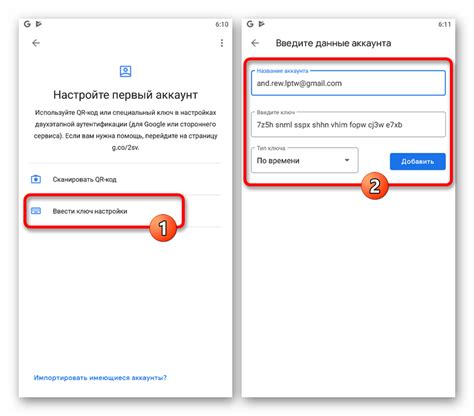
Для обеспечения безопасности вашей учетной записи на Bybit рекомендуется использовать двухфакторную аутентификацию (2FA) с помощью Гугл Аутентификатора. Чтобы добавить учетную запись Гугл Аутентификатора в Bybit, следуйте этим простым шагам:
- Скачайте и установите приложение "Google Authenticator" на свой мобильный телефон через Google Play или App Store.
- Откройте приложение "Google Authenticator" на своем телефоне и нажмите на значок "+" в верхнем правом углу экрана.
- Выберите опцию "Сканировать штрих-код" или "Ввести ключ вручную".
- На компьютере откройте веб-сайт Bybit и войдите в свою учетную запись.
- Перейдите в раздел "Безопасность" или "Настройки 2FA" (в зависимости от версии сайта) и найдите опцию "Добавить учетную запись Google Authenticator".
- С помощью приложения "Google Authenticator" отсканируйте QR-код или введите ключ вручную, который отобразится на веб-сайте Bybit.
- Полученный шестизначный код введите на веб-сайте Bybit для проверки.
- Учетная запись Гугл Аутентификатора успешно добавлена в Bybit! Теперь каждый раз при входе в учетную запись вам будет необходимо вводить шестизначный код, сгенерированный приложением "Google Authenticator".
Примечание: Рекомендуется сохранить ключ Гугл Аутентификатора и QR-код в безопасном месте на случай потери или замены устройства.
Пользуйтесь двухфакторной аутентификацией для защиты своей учетной записи на Bybit и обеспечения безопасности ваших средств!
Подтверждение настройки Гугл Аутентификатора на платформе Bybit

Когда вы настраиваете Гугл Аутентификатор в Bybit для повышения безопасности своего аккаунта, необходимо подтвердить правильность установки этого приложения.
Чтобы подтвердить настройки Гугл Аутентификатора на платформе Bybit, выполните следующие действия:
1. Откройте приложение Гугл Аутентификатор на своем мобильном устройстве.
2. Нажмите на значок "+" в правом верхнем углу экрана, чтобы добавить новый аккаунт.
3. В Bybit настройте параметры Гугл Аутентификатора, сканируя QR-код на экране или вводя секретный ключ вручную.
4. После сканирования QR-кода или ввода секретного ключа вручную, вам покажется шестизначный код на экране вашего мобильного устройства.
5. Введите этот код в поле "Verification Code" на платформе Bybit.
6. Нажмите кнопку "Confirm" для завершения настройки Гугл Аутентификатора.
После успешной настройки и подтверждения Гугл Аутентификатора на платформе Bybit, ваш аккаунт будет защищен многоуровневой системой аутентификации, которая повышает безопасность и предотвращает несанкционированный доступ к вашим финансовым средствам.
Использование Гугл Аутентификатора для двухфакторной аутентификации в Bybit
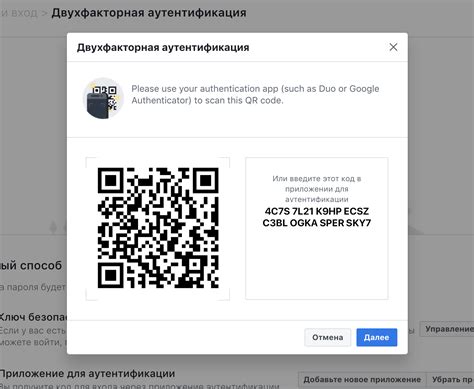
Чтобы настроить Гугл Аутентификатор с аккаунтом Bybit, следуйте этим шагам:
| Шаг | Описание |
|---|---|
| 1 | Загрузите и установите приложение Гугл Аутентификатор на свое устройство из App Store или Google Play. |
| 2 | Зарегистрируйте или войдите в свой аккаунт Bybit на веб-сайте или в мобильном приложении. |
| 3 | Откройте раздел "Настройки" или идентификацию двухфакторной аутентификации в настройках аккаунта. |
| 4 | В приложении Гугл Аутентификатора нажмите на кнопку "Добавить" или "+", чтобы добавить новую учетную запись. |
| 5 | Выберите режим сканирования QR-кода и отсканируйте QR-код, отображаемый на экране Bybit. |
| 6 | Введите шестизначный код, сгенерированный приложением Гугл Аутентификатора, в соответствующее поле на веб-сайте или в мобильном приложении Bybit. |
| 7 | Нажмите кнопку "Подтвердить" или "Включить двухфакторную аутентификацию" для завершения настройки. |
После успешной настройки Гугл Аутентификатора в аккаунте Bybit, при каждой попытке входа в аккаунт вам потребуется ввести шестизначный код, сгенерированный приложением Гугл Аутентификатора на вашем устройстве.
Двухфакторная аутентификация с помощью Гугл Аутентификатора повышает безопасность вашего аккаунта Bybit и защищает вас от несанкционированного доступа.
Восстановление доступа к аккаунту в Bybit с помощью Гугл Аутентификатора
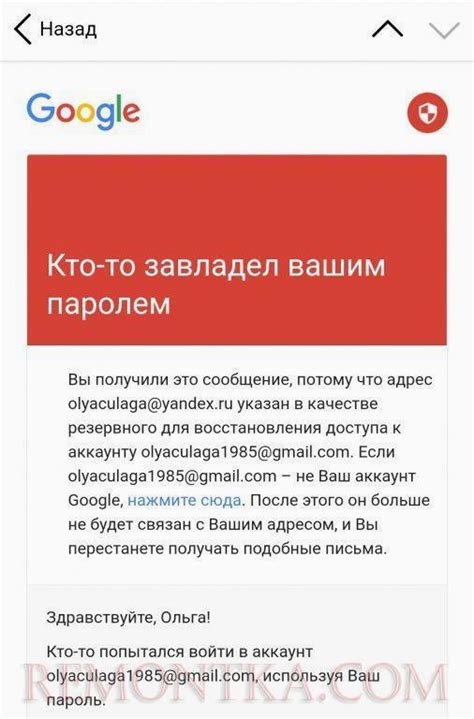
Чтобы восстановить доступ к аккаунту, выполните следующие шаги:
- Зайдите на сайт Bybit и нажмите на ссылку "Забыли пароль?"
- Введите свой зарегистрированный электронный адрес и нажмите кнопку "Восстановить пароль".
- Вы получите электронное письмо с инструкциями по восстановлению.
- Откройте письмо и следуйте указанным в нем инструкциям. Вам может потребоваться подтверждение личности с помощью документов или ответов на безопасность ваших личных данных.
- Когда вы закончите процедуру восстановления, вам будет предложено настроить Гугл Аутентификатор для повышения безопасности вашего аккаунта.
- Скачайте и установите приложение Гугл Аутентификатор на свой мобильный телефон.
- Откройте приложение и отсканируйте QR-код, который появится на экране платформы Bybit.
- Вам будет показан одноразовый код в приложении Гугл Аутентификатора.
- Введите этот код в соответствующее поле на платформе Bybit.
- Теперь у вас будет доступ к вашему аккаунту с использованием Гугл Аутентификатора.
Рекомендуется включить двухфакторную аутентификацию для дополнительной защиты вашего аккаунта на платформе Bybit.
Проверка актуальности состояния Гугл Аутентификатора на платформе Bybit

Периодическая проверка актуальности состояния Гугл Аутентификатора на платформе Bybit необходима для обеспечения защиты вашего аккаунта от несанкционированного доступа. В случае утраты или кражи устройства, на котором установлен Гугл Аутентификатор, необходимо принять меры по обновлению своего аккаунта на платформе Bybit.
Для проверки актуальности состояния Гугл Аутентификатора на платформе Bybit необходимо выполнить следующие действия:
- Откройте приложение Гугл Аутентификатор на вашем мобильном устройстве
- Убедитесь, что отображаются корректные коды на экране приложения
- Сравните коды, отображаемые в приложении, с теми, которые необходимо ввести на платформе Bybit для подтверждения операции
- Если коды совпадают, значит Гугл Аутентификатор актуален и вы можете продолжить совершение операций на платформе Bybit
- Если коды не совпадают, то необходимо обновить Гугл Аутентификатор на платформе Bybit. Для этого следуйте инструкциям, предоставляемым на платформе.
Проверка актуальности состояния Гугл Аутентификатора является важной мерой по обеспечению безопасности вашего аккаунта на платформе Bybit. Регулярно выполняйте эту проверку и принимайте необходимые меры по обновлению Гугл Аутентификатора в случае необходимости.